如何在Excel中粘贴除了公式之外的所有内容
在使用Microsoft Excel时,数据复制和粘贴是一种频繁的活动,它是用于存储和分析数据的强大工具。当数据粘贴到Excel中时,源单元格中存在的值和公式通常也会被包含在内。但是,如果你只想粘贴值而不包括公式呢?当你需要与无法访问公式的人分享信息,或者想保持数据的完整性时,这将特别有帮助。
不论你在Excel的熟练程度如何,这段视频将为你提供处理数据的技巧和所需信息,以便高效地工作而不需要承担不必要的公式负担。因此,让我们开始,了解如何在Excel中除了公式之外粘贴所有内容!
粘贴除了公式之外的所有内容
首先我们将创建一个VBA模块,选择单元格范围,然后运行该模块以完成任务。下面让我们看一个简单的过程,了解如何在Excel中粘贴除公式之外的所有内容。
步骤1
考虑一个Excel工作表,其中包含与下图类似的公式单元格。

首先,右键单击工作表名称,选择”查看代码”以打开VBA应用程序。
**右键单击 > 查看代码。 **
步骤2
然后点击”插入”,选择”模块”,然后将下面的代码复制到文本框中。
**插入 > 模块 > 复制。 **
代码
Sub PasteSP()
Dim sourceRange As Range
Set sourceRange = ThisWorkbook.Worksheets("Sheet1").Range("C2:C8")
Dim destinationRange As Range
Set destinationRange = ThisWorkbook.Worksheets("Sheet1").Range("E2")
sourceRange.Copy
destinationRange.PasteSpecial xlPasteValues
destinationRange.PasteSpecial xlPasteComments
destinationRange.PasteSpecial xlPasteFormats
Application.CutCopyMode = False
End Sub
在代码中,(“Sheet1”).Range(“C2:C8″)是源范围,(Sheet1”).Range(“E2”)是目标范围。
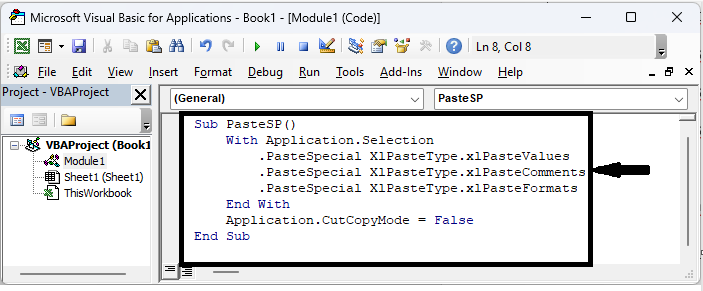
第四步
最后,在VBA中点击F5完成任务。然后你可以看到数据已经粘贴了。
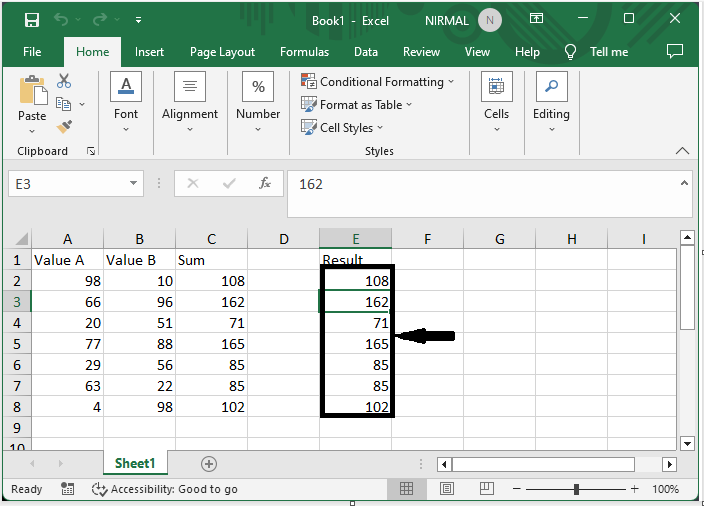
这就是如何将不包含公式的内容粘贴到Excel中。
结论
在本教程中,我们使用了一个简单的例子来演示如何将不包含公式的内容粘贴到Excel中,以突出显示特定的数据集。
 极客笔记
极客笔记